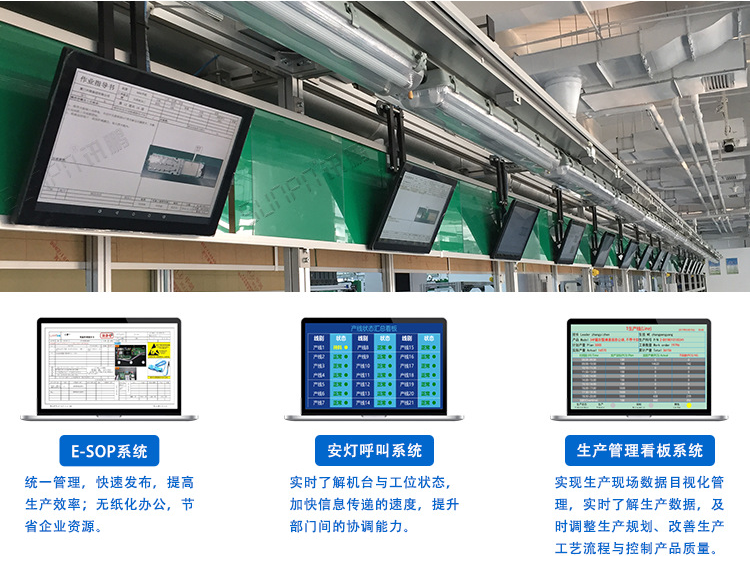
E-SOP电子作业指导书系统是专业为生产线上的作业指导书电子化显示而量身定做的系统,把作业指导书统一管理和集中控制,并实现系统上的作业指导书快速发放的一套系统。一次投入长期使用,实现企业无纸化和电子化办公,为企业降低成本,实现利润最大化及提高企业形象,极大提高生产线的换线速度。E-SOP电子作业指导书也可全面的融合生产管理看板系统、MES系统、工厂无线安灯呼叫系统全面融合,深圳市讯鹏科技有限公司具备一站式的配套方案解决能力,从硬件到软件均实现自主研发和设计。
提升企业形象 电子化管理,有效提升车间“ 6S ”执行,促进企业管理机制的改善.
节省企业资源 无纸化办公,一次投入,长期高效使用;有效节省生产换线工时.
工作高效稳定 高配置硬件,满足电子SOP的各种工作需求;保证软硬件的安全稳定.
终端统一管理 统一下发电子作业指导书和通知信息,单独设置各工序终端文件显示.
文件格式多样 可播放图片、word、Excel、PPT、多种音频视频、高清视频.
定制软件功能 根据企业实际情况和需求,可定制开发相对应的软件功能.
管理功能扩展 可兼容生产管理看板系统、无线安灯呼叫报警系统或MES系统功能.
讯鹏E-SOP电子作业指导书对企业的价值

讯鹏E-SOP电子作业指导书功能介绍
1、讯鹏E-SOP电子作业指导书系统具有完善的权限管理功能,保证SOP文件安全管控,权责明晰、开机直接切换软件界面显示图纸.
2、讯鹏E-SOP电子作业指导书系统具有多样化的呈现方式,作业指导书内容可以是视频、PDF文件、Word文件、Excel表格、PPT幻灯片、图片.
3、讯鹏E-SOP电子作业指导书系统带本地记忆储存作业图纸功能,断电重启自动显示上次记忆图纸.
4、讯鹏E-SOP电子作业指导书系统可以及时预览工位显示内容,防止分配错误.
5、讯鹏E-SOP电子作业指导书系统支持各工位的定时自动翻页和手动翻页方式.
6、讯鹏E-SOP电子作业指导书系统可针对车间、产线、工位发放通知信息,工位自动显示.
7、讯鹏E-SOP电子作业指导书系统支持文件批量上传,大大简化操作.
8、讯鹏E-SOP电子作业指导书系统可融合工厂无线安灯物料呼叫系统、生产管理看板系统软件。(需要带触摸的显示屏)
讯鹏E-SOP硬件之安卓主机
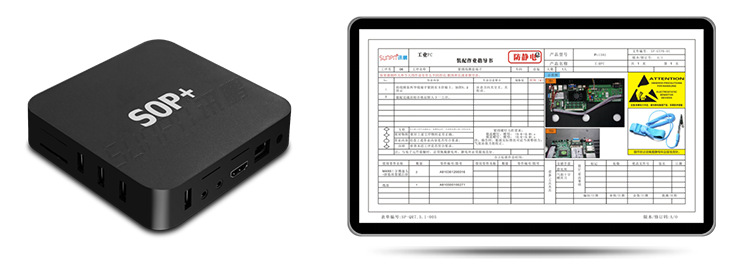



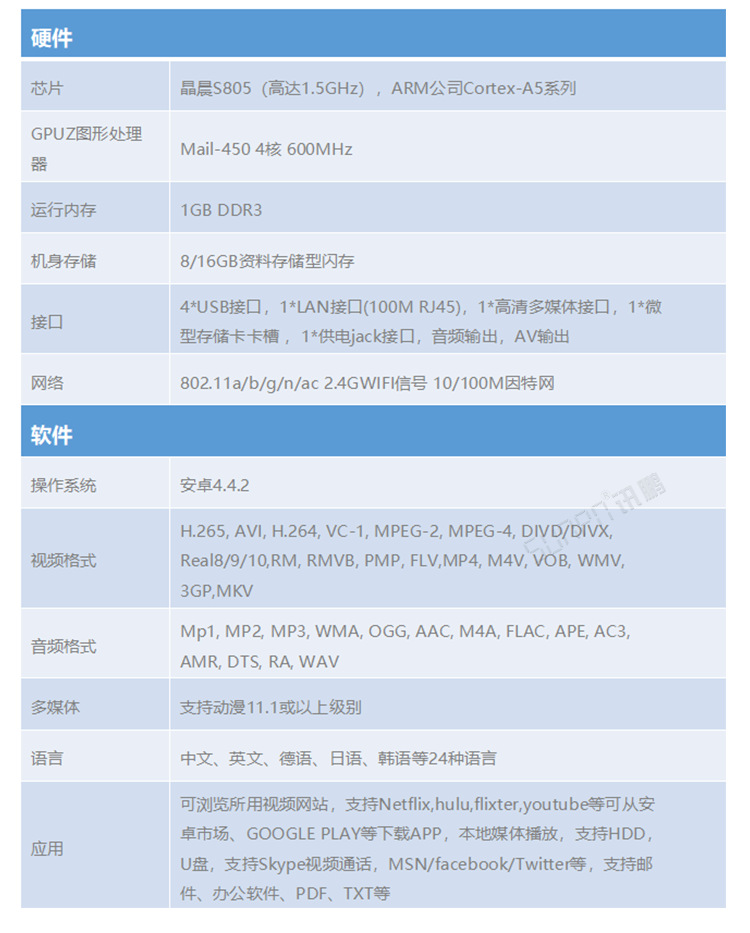
生产管理系统相关产品介绍:标准无线安灯呼叫系统软件
安灯系统软件功能与操作介绍
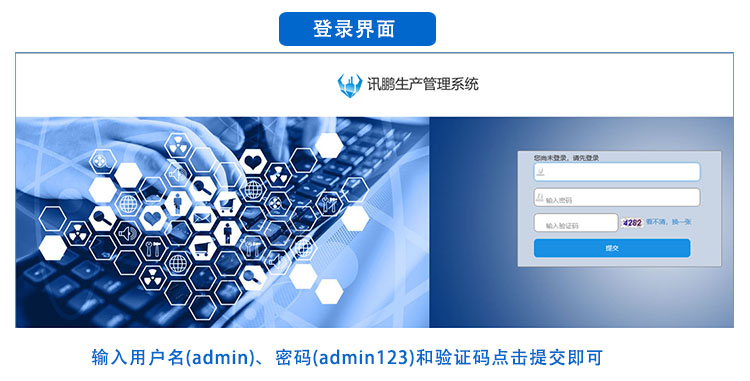
安灯系统软件登录界面
输入用户名(admin)、密码(admin123)和验证码点击提交即可
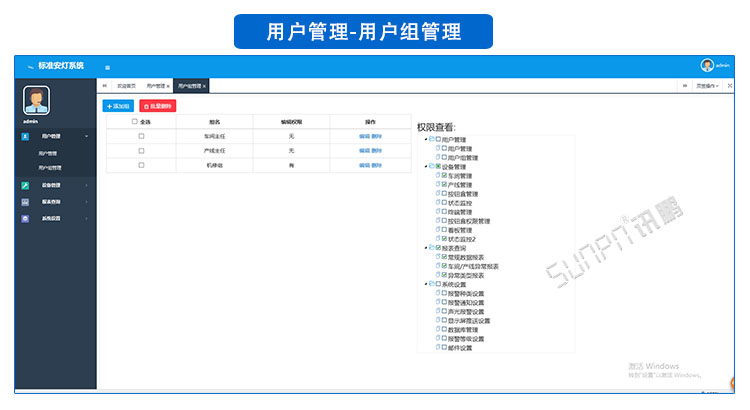
安灯系统软件用户管理-用户组管理
添加:点击添加按钮,输入组名、选择编辑权限(常规数据报表是否可编辑)和选择权限(登录进来可看到那些菜单),点击保存即可
编辑:点击编辑按钮,修改完数据后,保存即可
删除:点击删除,即可
批量删除:选中需要删除的数据,点击批量删除即可
注:默认有一个管理员组,不可编辑与删除
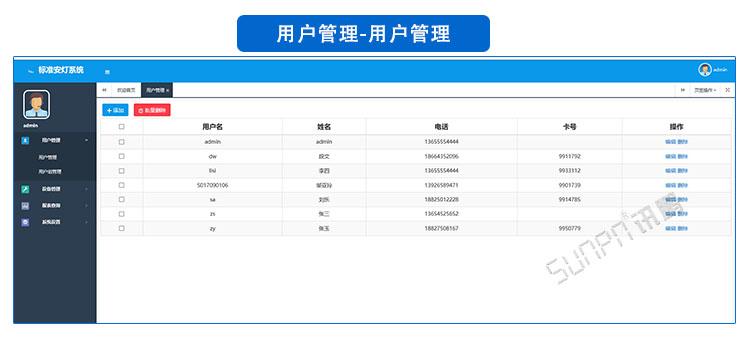
安灯系统软件用户管理-用户管理
添加:点击页面左上角添加按钮,输入用户id(登录名)、姓名、密码、
电话、邮箱、卡号、备注(可空),然后点击添加即可
编辑:点击界面右边编辑,会弹出修改框,修改内容后点击保存即可
删除:点击界面右边删除按钮,会提示是否删除,点击删除即可(如果系
统启用了微信后台,那么删除时将自动删除微信后台的人)
批量删除:勾选你想要删除的用户后,点击界面左上角的批量删除即可
(同删除一样)
查看详情:双击某一行,即可查看这条数据的详细信息
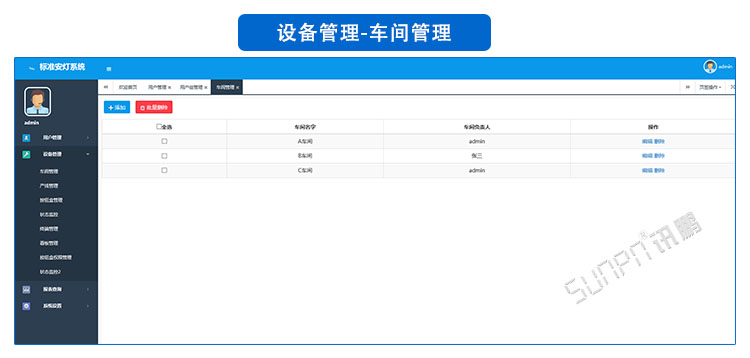
安灯系统软件设备管理-车间管理
添加:点击添加按钮,输入车间名和负责人 ,点击保存即可
编辑:点击编辑按钮,修改完数据后,保存即可
删除:点击删除,即可(当该车间下有产线时,不能删除该车间,如
果想删除该车间,必须将该车间下产线给处理好,才能删除)
批量删除:选中需要删除的数据,点击批量删除即可(同删除)
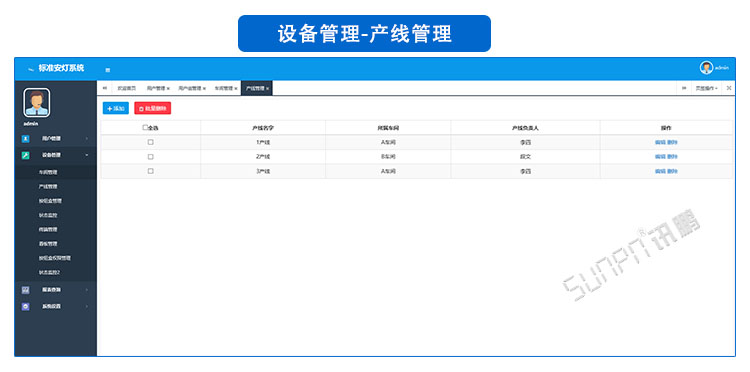
安灯系统软件设备管理-产线管理
添加:点击添加按钮,输入产线名、所属车间和负责人,点击保存即可
编辑:点击编辑按钮,修改完数据后,保存即可
删除:点击删除,即可(产线下有按钮盒时也不能删除,必须将按钮盒
移除到别的产线后才能操作)
批量删除:选中需要删除的数据,点击批量删除即可(同上)
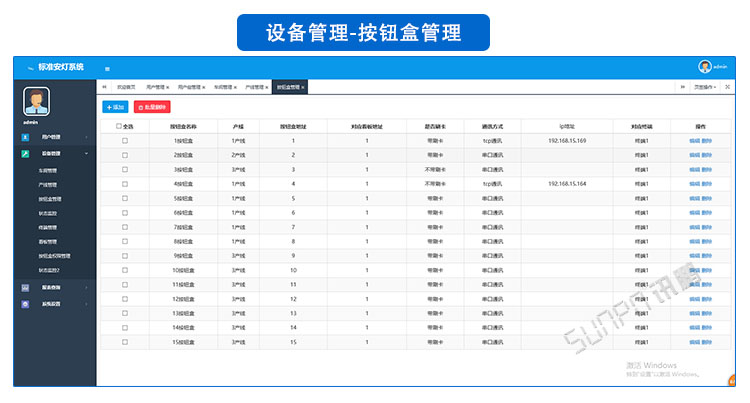
安灯系统软件设备管理-按钮盒管理
添加:点击添加按钮,输入按钮盒名、选择产线、选择通讯方式、ip地
址(通讯方式为串口时ip地址可以不填)、按钮盒地址看板地址、
是否刷卡和对应终端,点击保存即可
编辑:点击编辑按钮,修改完数据后,保存即可
删除:点击删除,即可
批量删除:选中需要删除的数据,点击批量删除即可
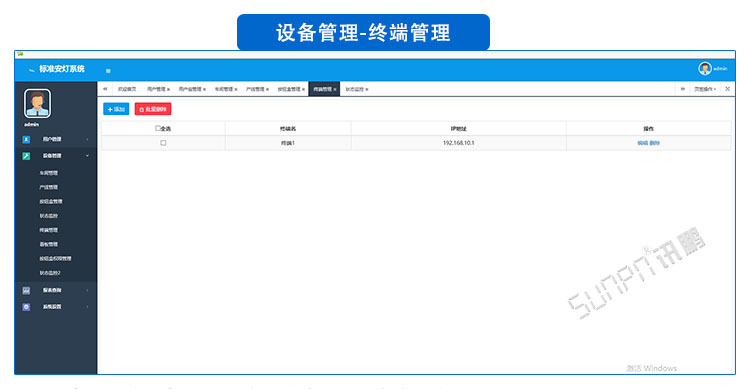
安灯系统软件设备管理-终端管理
添加:点击添加按钮,输入终端名和IP地址 ,点击保存即可
编辑:点击编辑按钮,修改完数据后,保存即可
删除:点击删除,即可
批量删除:选中需要删除的数据,点击批量删除即可
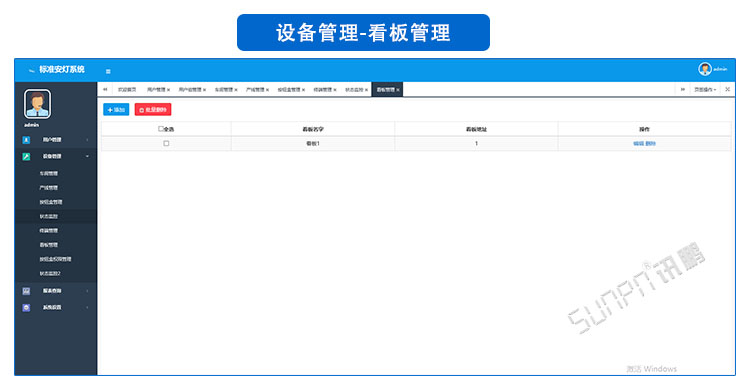
安灯系统软件设备管理-看板管理
添加:点击添加按钮,输入看板名和地址 ,点击保存即可
编辑:点击编辑按钮,修改完数据后,保存即可
删除:点击删除,即可
批量删除:选中需要删除的数据,点击批量删除即可
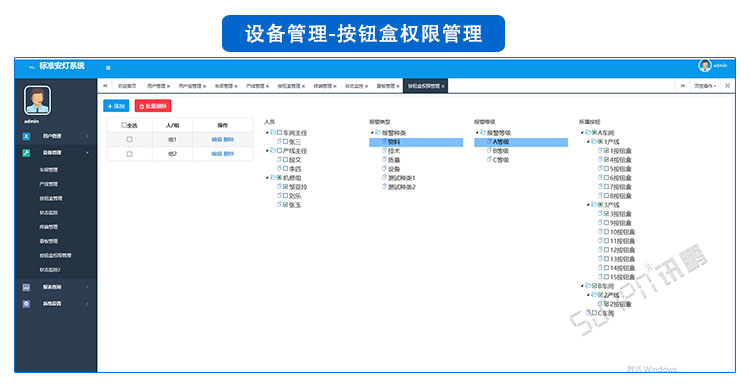
安灯系统软件设备管理-按钮盒权限管理
添加:点击添加按钮,输入组名选择负责人员、选择负责什么类型、
选择报警的呢管理和负责的按钮盒,点击保存即可
编辑:点击编辑按钮,修改完数据后,保存即可
删除:点击删除,即可
批量删除:选中需要删除的数据,点击批量删除即可
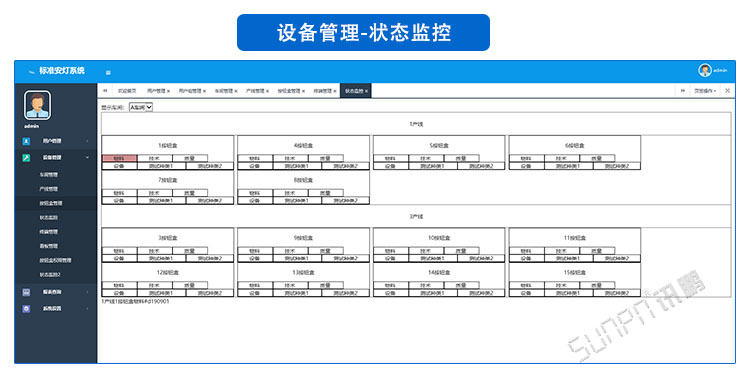
安灯系统软件设备管理-状态监控
监控按钮盒当前的状态
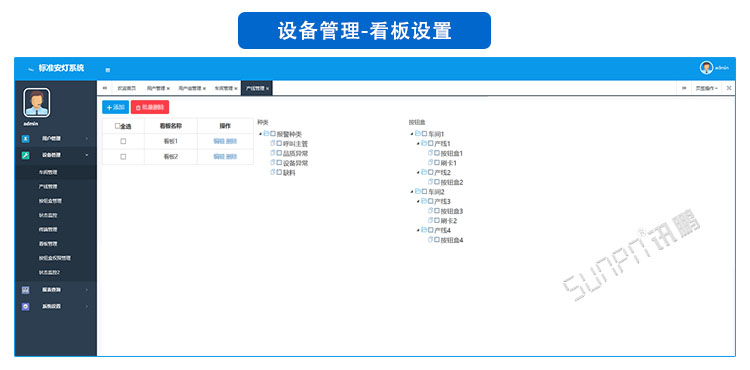
安灯系统软件设备管理-看板设置
添加:点击添加按钮,选择看板名称、报警种类和按钮和点击确定
即可(根据看板分别显示不同种类的报警)
编辑:点击编辑按钮,修改完数据后,保存即可
删除:点击删除,即可
批量删除:选中需要删除的数据,点击批量删除即可
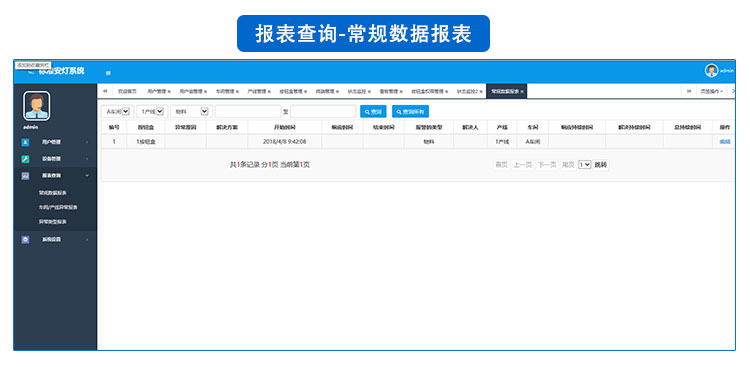
安灯系统软件报表查询-常规数据报表
可以根据车间、产线、状态和时间段进行查询数据
点击查询所有将查询所有盒子的数据信息
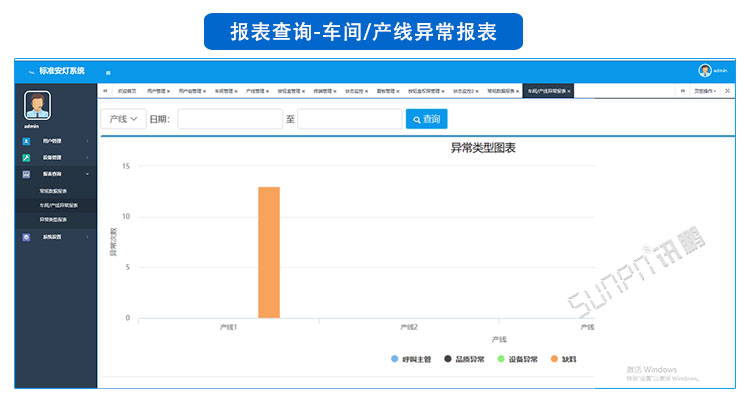
安灯系统软件报表查询-车间/产线异常报表
异常次数
异常时间
点击这个按钮可以将柱状图变成图片下载出来
根据选择的条件查询该条件内所有类型的异常次数和异常时间并生成柱状图
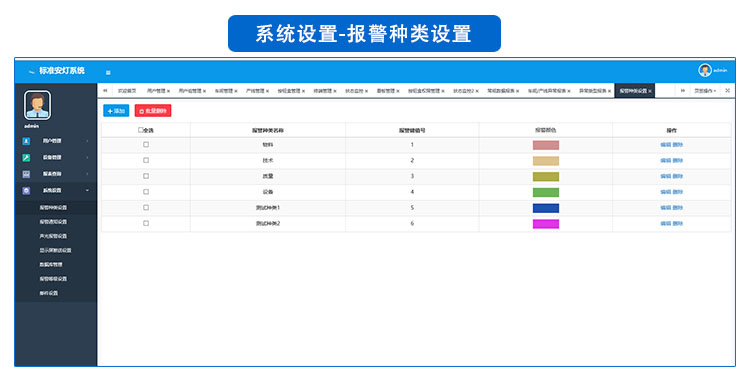
安灯系统软件设置-报警种类设置
添加:点击添加按钮,输入报警类型、建值号,选择颜色和语言播报格式点击保存即可
编辑:点击编辑按钮,修改完数据后,保存即可
删除:点击删除,即可
批量删除:选中需要删除的数据,点击批量删除即可
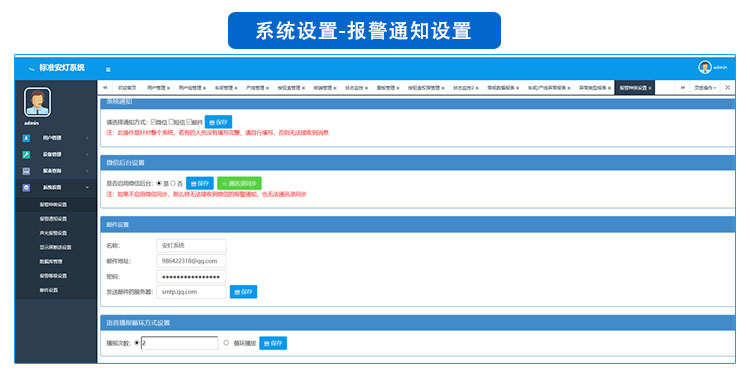
安灯系统软件设置-报警通知设置
系统设置:选择通知方式点保存即可。
微信后台设置:选择后保存即可。
Tcp地址设置:Windows服务电脑的ip。
邮件设置:输入名称、邮件地址和密 码、发送邮件的服务器点保存点保存。
语音:选择播报方式点击保存。
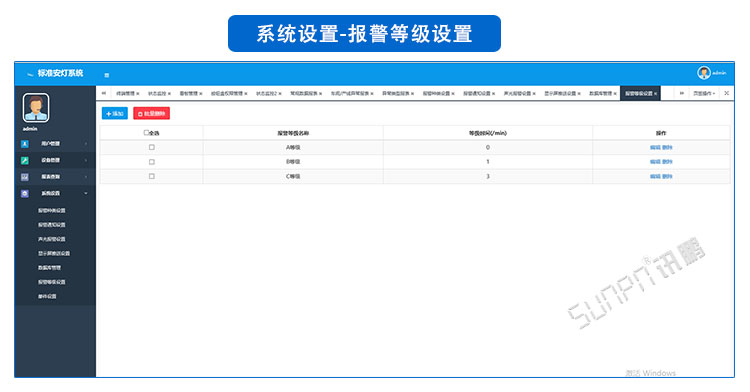
安灯系统软件设置-报警等级设置
添加:点击添加按钮,输入报警和时间点击保存即可
编辑:点击编辑按钮,修改完数据后,保存即可
删除:点击删除,即可
批量删除:选中需要删除的数据,点击批量删除即可
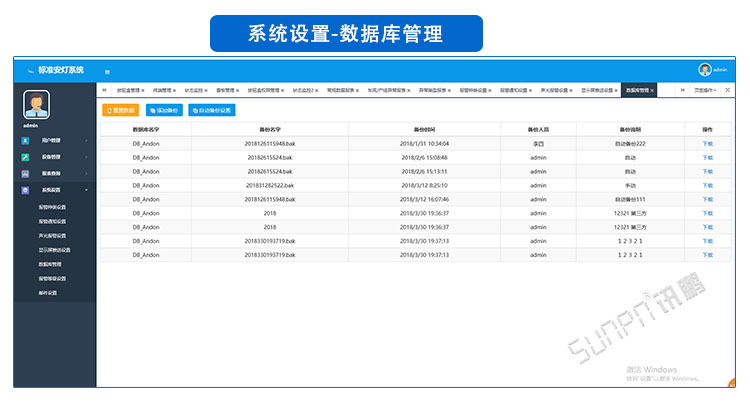
安灯系统软件设置-数据库管理
重制数据库:点重置值数据库将清空所有数据
添加备份:输入备份名字、入备注点击保存即可(备份完成工可直接下载)
自动备份:输入备份名字、备份周期、负责人、备注点击保存即可
E-SOP 电子作业指导书系统应用案例

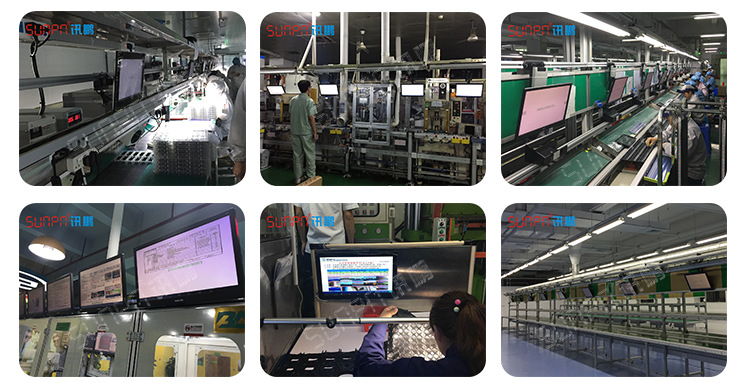


| 地址 : 东莞市凤岗镇雁田村天安数码城S7栋6楼 | |
| 电话:0755-89313800 | |
| 传真:0755-28212820 | |
| sunpn806#sunpn.com(发邮件时请将#改为@) |
